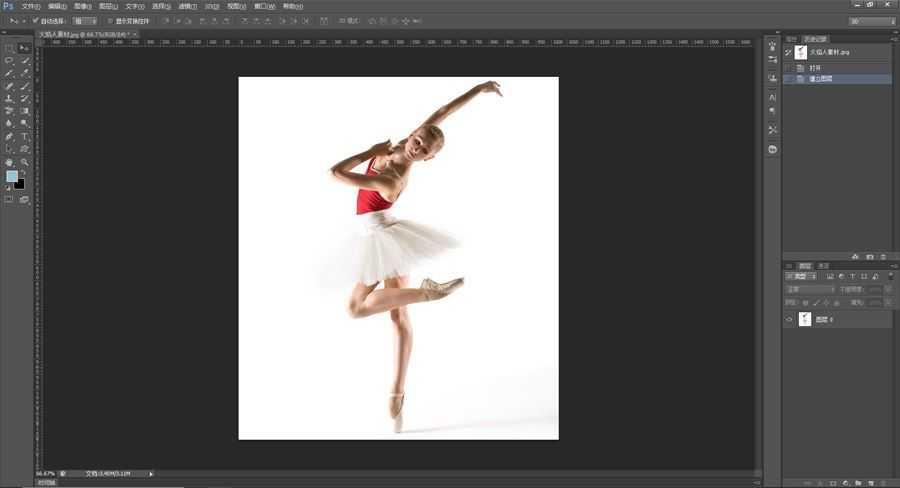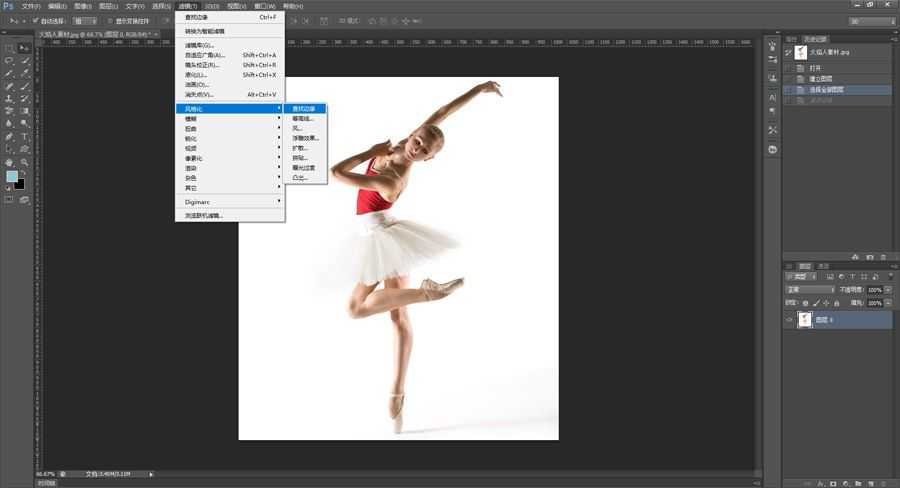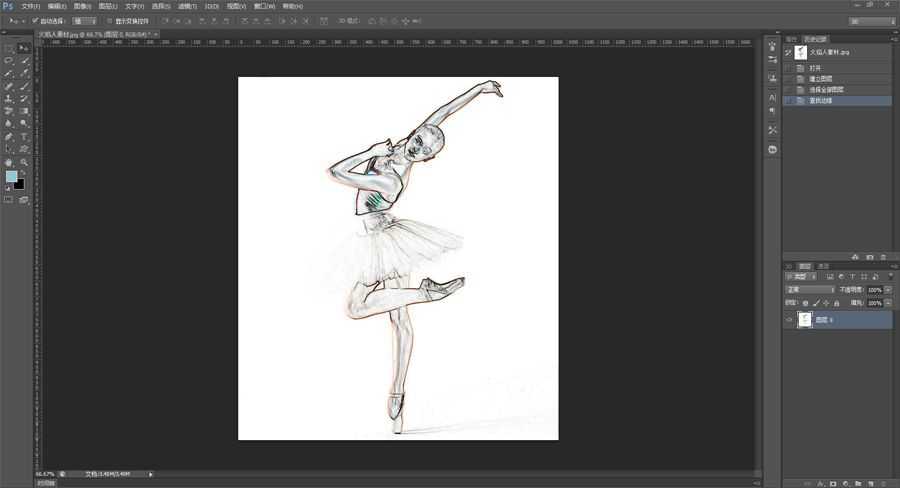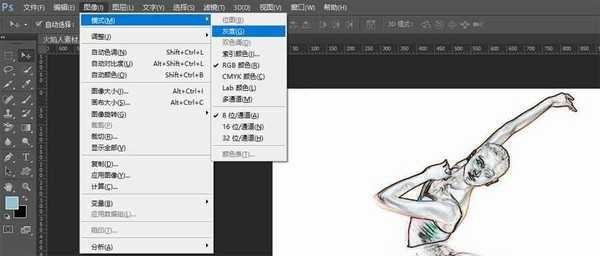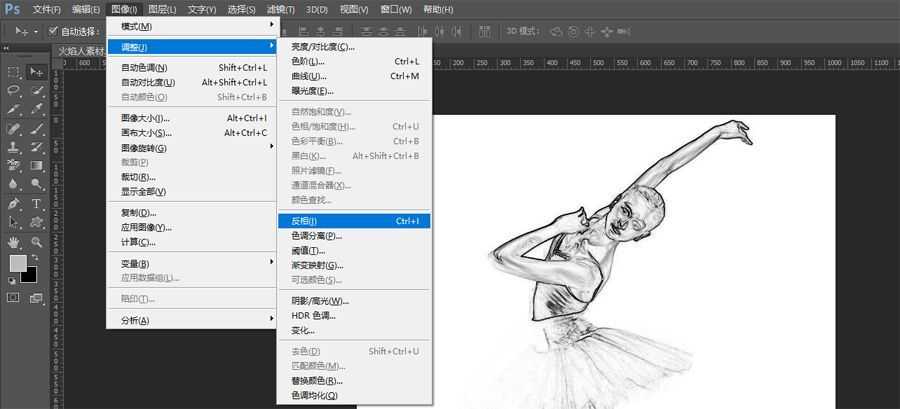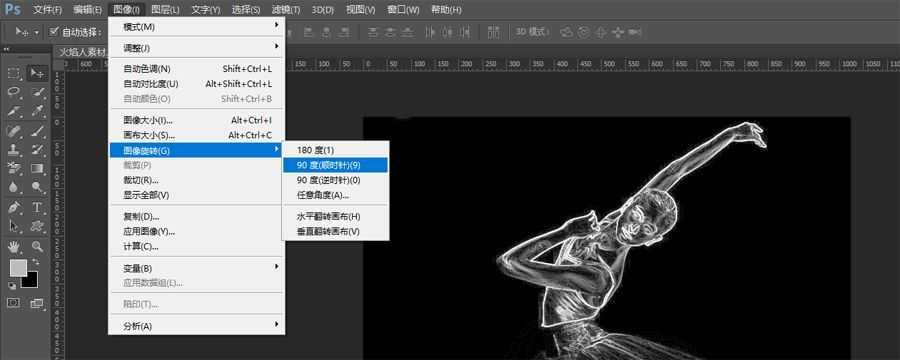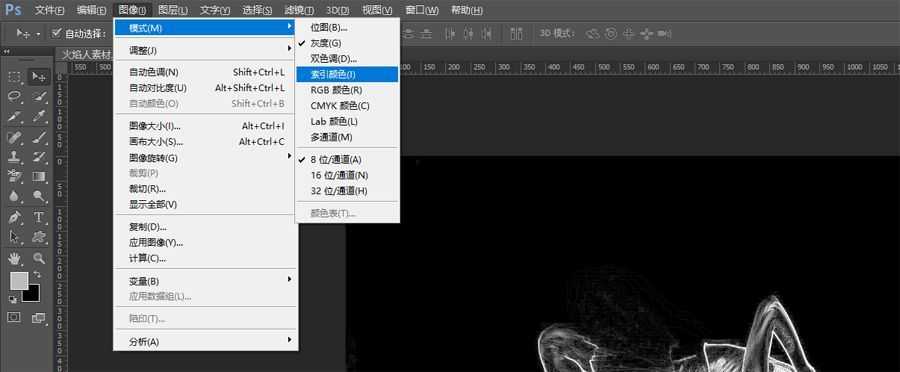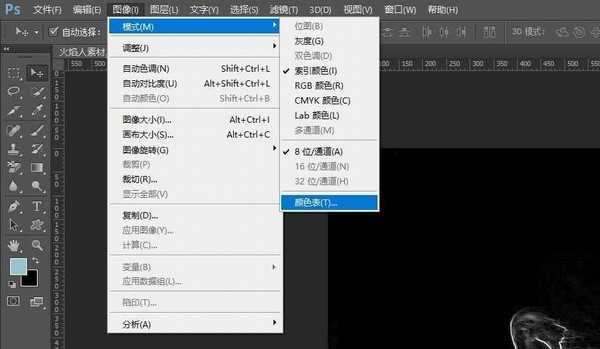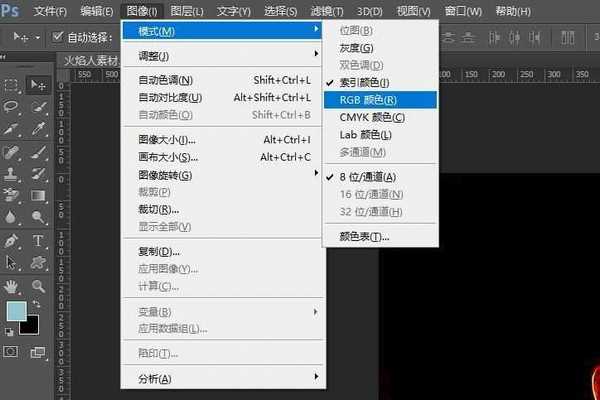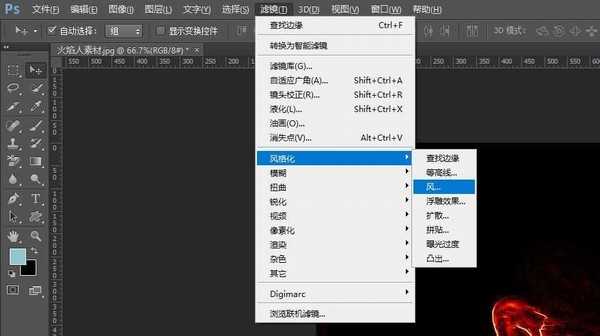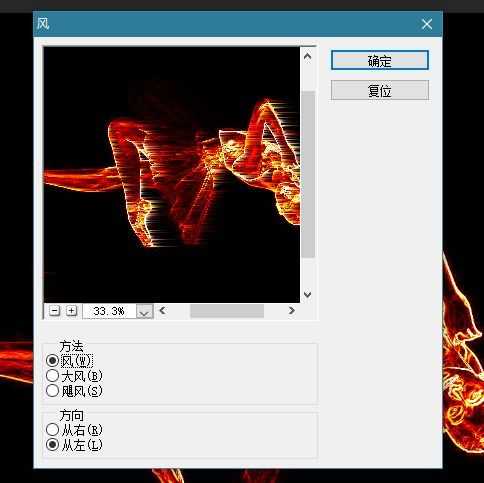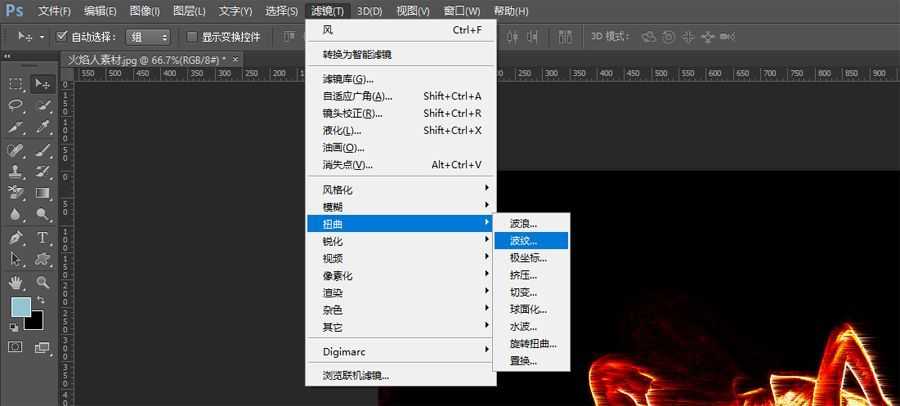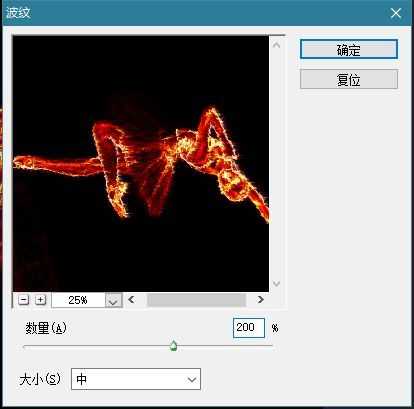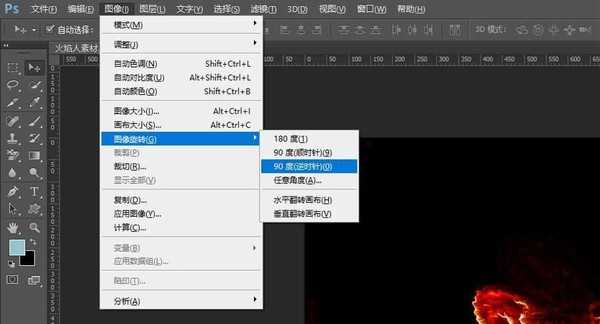DDR爱好者之家 Design By 杰米
怎样用PS制作火焰人像效果?如何让让普通的萌妹纸变成抗造的火焰人特效?今天,小编为大家带来了用PS制作火焰人效果图文教程。感兴趣的朋友快来了解一下吧。
- 软件名称:
- Adobe Photoshop CC 2019 20.0 简体中文安装版 32/64位
- 软件大小:
- 1.73GB
- 更新时间:
- 2019-12-04立即下载
先看看效果图
操作步骤:
1、在PS中打开背景与图案对比较明显的图
2、选中图片,在顶部的导航栏找到滤镜—风格化—查找边缘
选择后生成的效果如下
3、在图像中选择灰度模式
4、在图像中选择反相
5、在图像中选择图像旋转,顺时针旋转90度
6、在图像中选择索引颜色,确定拼合图层
7、在图像模式中选择颜色表,颜色表选项中选择黑体并确定,就能看到火人的原型
8、在图像中将色彩模式更改回RGB模式
9、此时给火人再加把火,让它烧起来吧,选择滤镜—风格化—风
风的效果可以预览到,自己随心调整。
10、燃烧的火是会跳动的哈,让我们再给火加一个波纹效果【我在这里是随便给的数值,大家可以根据自己想要的火焰的大小更改数值】。
最后再将图片旋转过来,燃烧的火焰人就制作好
最终效果图
以上便是小编为大家分享的"怎么制作火焰人像艺术效果 用PS制作火焰人效果图文教程"的全部内容,希望能够帮到你,持续发布更多资讯,欢迎大家的关注。
DDR爱好者之家 Design By 杰米
广告合作:本站广告合作请联系QQ:858582 申请时备注:广告合作(否则不回)
免责声明:本站资源来自互联网收集,仅供用于学习和交流,请遵循相关法律法规,本站一切资源不代表本站立场,如有侵权、后门、不妥请联系本站删除!
免责声明:本站资源来自互联网收集,仅供用于学习和交流,请遵循相关法律法规,本站一切资源不代表本站立场,如有侵权、后门、不妥请联系本站删除!
DDR爱好者之家 Design By 杰米
暂无评论...
更新日志
2024年11月08日
2024年11月08日
- 雨林唱片《赏》新曲+精选集SACD版[ISO][2.3G]
- 罗大佑与OK男女合唱团.1995-再会吧!素兰【音乐工厂】【WAV+CUE】
- 草蜢.1993-宝贝对不起(国)【宝丽金】【WAV+CUE】
- 杨培安.2009-抒·情(EP)【擎天娱乐】【WAV+CUE】
- 周慧敏《EndlessDream》[WAV+CUE]
- 彭芳《纯色角3》2007[WAV+CUE]
- 江志丰2008-今生为你[豪记][WAV+CUE]
- 罗大佑1994《恋曲2000》音乐工厂[WAV+CUE][1G]
- 群星《一首歌一个故事》赵英俊某些作品重唱企划[FLAC分轨][1G]
- 群星《网易云英文歌曲播放量TOP100》[MP3][1G]
- 方大同.2024-梦想家TheDreamer【赋音乐】【FLAC分轨】
- 李慧珍.2007-爱死了【华谊兄弟】【WAV+CUE】
- 王大文.2019-国际太空站【环球】【FLAC分轨】
- 群星《2022超好听的十倍音质网络歌曲(163)》U盘音乐[WAV分轨][1.1G]
- 童丽《啼笑姻缘》头版限量编号24K金碟[低速原抓WAV+CUE][1.1G]